En el pasado, hemos cubierto un número innumerable deaplicaciones para cifrar datos confidenciales, triturar archivos y archivos de copia de seguridad y sincronización, pero la mayoría de las aplicaciones de seguridad de archivos están diseñadas para realizar una única función. Curiosamente, hemos descubierto un nuevo software de protección de datos y privacidad que le permite realizar todas las operaciones de seguridad de datos en un conjunto de archivos, bajo una sola capucha. File Secure Free es una ventanilla única para todas sus necesidades de seguridad de datos y viene con cuatro herramientas principales, es decir Copia de seguridad de archivos, cifrador de archivos, destructor de archivos y Cárcel, el último de los cuales le permite proteger fácilmente sus memorias USB y discos duros externos con una contraseña. Más detalles después del salto.
La aplicación ofrece un uso sencillo. Simplemente inicie la aplicación y verá su diseño de interfaz de temática negra. La barra de navegación a la izquierda le permite navegar fácilmente entre las herramientas de seguridad de archivos mencionadas anteriormente. los Copia de seguridad de archivos tiene como objetivo hacer una copia de seguridad de sus datos personales en una caja fuerteubicación, mediante la creación de un archivo de imagen de respaldo (compuesto por la extensión de archivo DFI). Vale la pena mencionar aquí que necesitará esta herramienta para crear la imagen de respaldo y recuperar sus datos del archivo de imagen. Puedes hacer clic Agregar archivos y Agregar carpeta botones a la derecha para agregar sus archivos y carpetas, respectivamente. Una vez agregado a la lista, haga clic en Apoyo.

A continuación, ingrese su contraseña en Contraseña y Confirmar campos, y luego haga clic Okay para crear la imagen Del mismo modo, puede recuperar o extraer datos de la imagen definiendo Ruta de la imagen y Ruta de destino debajo Recuperación Sección de Copia de seguridad de archivos. Hacer clic Recuperar, seguido de ingresar la contraseña de su imagen recuperada y hacer clic Okay para recuperar los archivos
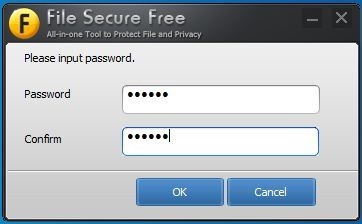
La siguiente característica principal es su cifrado de archivos, al que se puede acceder a través de File Encryptor botón. La herramienta puede cifrar y descifrar casi cualquier tipo de formato de archivo. Para cifrar un archivo, haga clic en Agregar archivo para seleccionar su archivo. Ahora haga clic Encriptar e ingrese la contraseña para cifrar el archivo. Puede descifrar el archivo de la misma manera ingresando la contraseña.
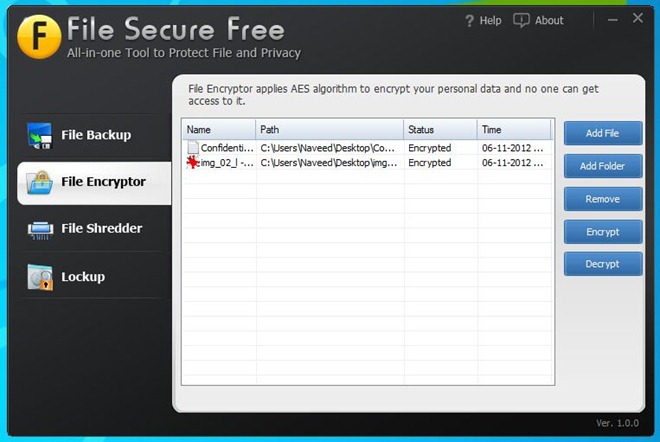
Otra característica principal es la Trituradora de papeles. La aplicación puede triturar (es decir, eliminar permanentemente archivos del HDD) utilizando cinco técnicas diferentes, es decir, Algoritmo de Gutmann, borrar y escribir datos aleatorios, National Safety Association Standard, United States Military Standard y Norma de la Organización del Tratado del Atlántico Norte, todo lo cual se puede seleccionar del menú desplegable en la parte inferior.
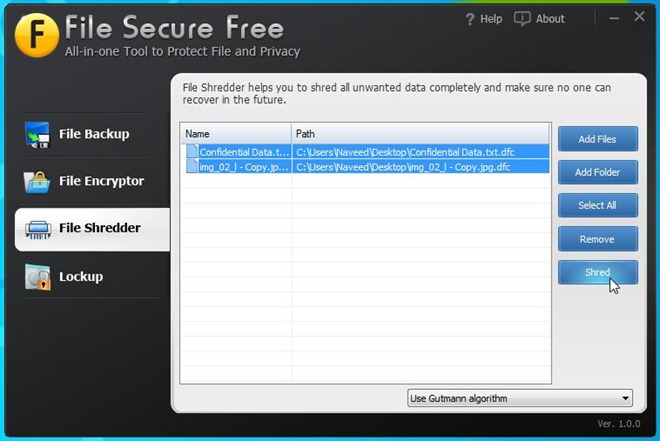
Por último, como se indicó anteriormente, la aplicación puede bloquear fácilmente su memoria flash y unidades externas con una contraseña. Ir Cárcel y conecta tu disco. Seleccione su unidad bajo Por favor seleccione un volumen sección y haga clic Bloquear para ingresar la contraseña para bloquear la unidad.
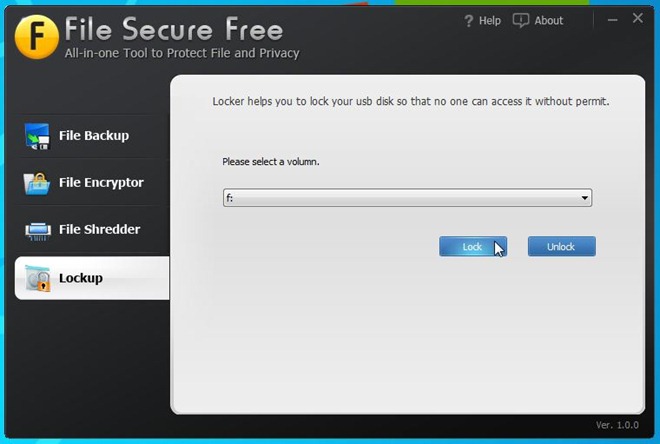
En general, File Secure Free es un increíble freemiumsolución que emplea cuatro funciones muy necesarias, que puede necesitar para proteger los datos importantes. Funciona en Windows XP, Windows Vista, Windows 7 y Windows 8. Las pruebas se realizaron en Windows 7, sistema operativo de 64 bits.
Descargar File Secure gratuito











Comentarios